Edge浏览器给截图打上马赛克的方法
时间:2023-12-22 16:46:44作者:极光下载站人气:83
很多小伙伴在电脑中使用edge浏览器时经常会需要对网页内容进行截图保存,在截图的过程中,有的小伙伴想要对截图中的部分内容添加马赛克,但又不知道该怎么进行设置。其实很简单,在Edge浏览器中,我们在“...”列表中打开截图工具,使用该工具完成截图之后,在截图的工具栏中我们就能看到马赛克工具,点击该工具,然后选择马赛克大小,最后在截图中完成马赛克涂抹并保存该截图即可。有的小伙伴可能不清楚具体的操作方法,接下来小编就来和大家分享一下Edge浏览器给截图打上马赛克的方法。
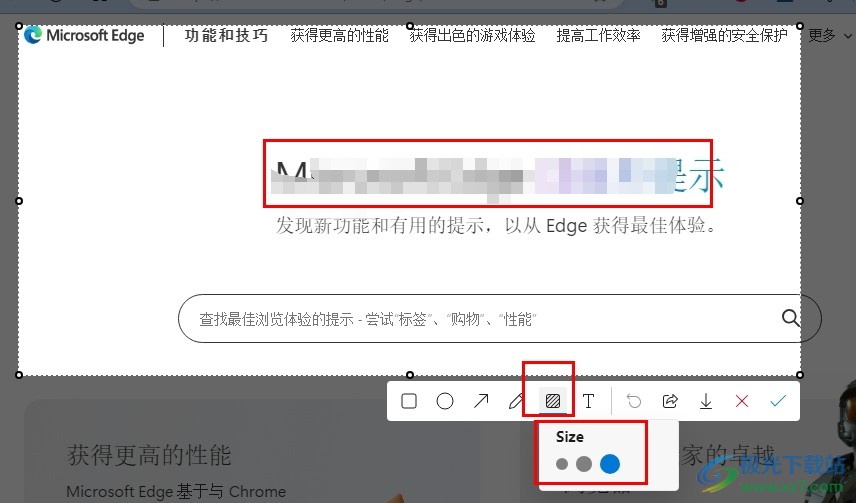
方法步骤
1、第一步,我们在电脑中打开Edge浏览器,然后在浏览器页面右上角点击打开“...”图标
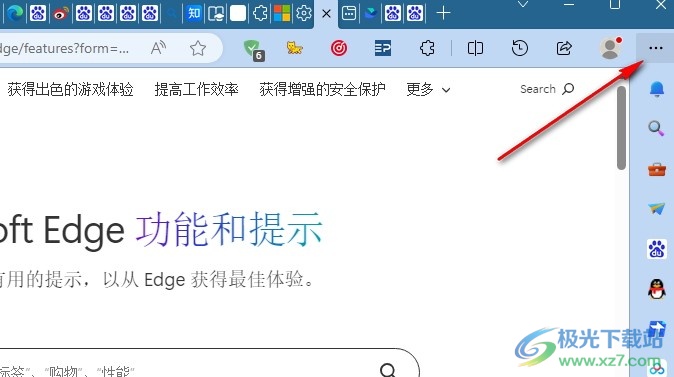
2、第二步,在“...”的下拉列表中,我们找到“截图”工具,点击使用该工具
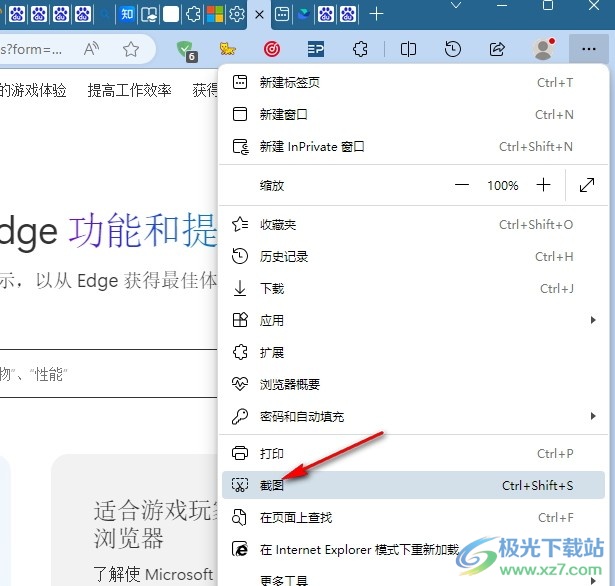
3、第三步,点击“截图”工具之后,我们在页面中框选需要截取的画面内容,然后在工具栏中找到马赛克工具
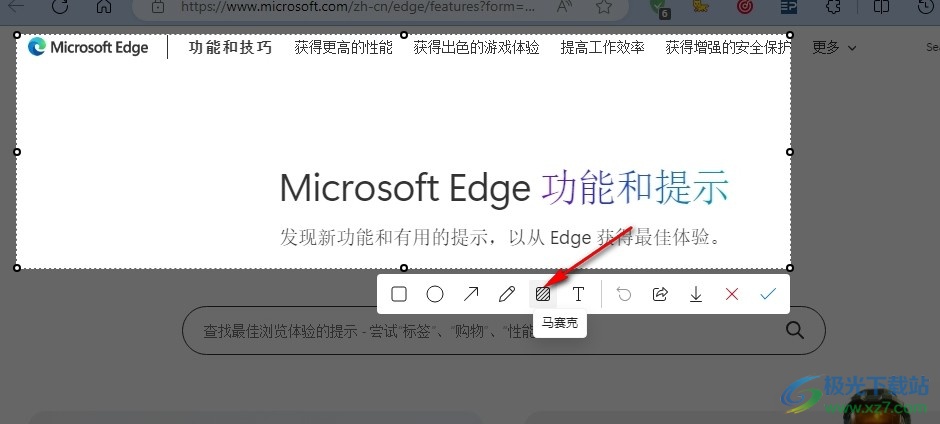
4、第四步,打开马赛克工具之后,我们在下拉列表中选择一个自己需要的马赛克大小
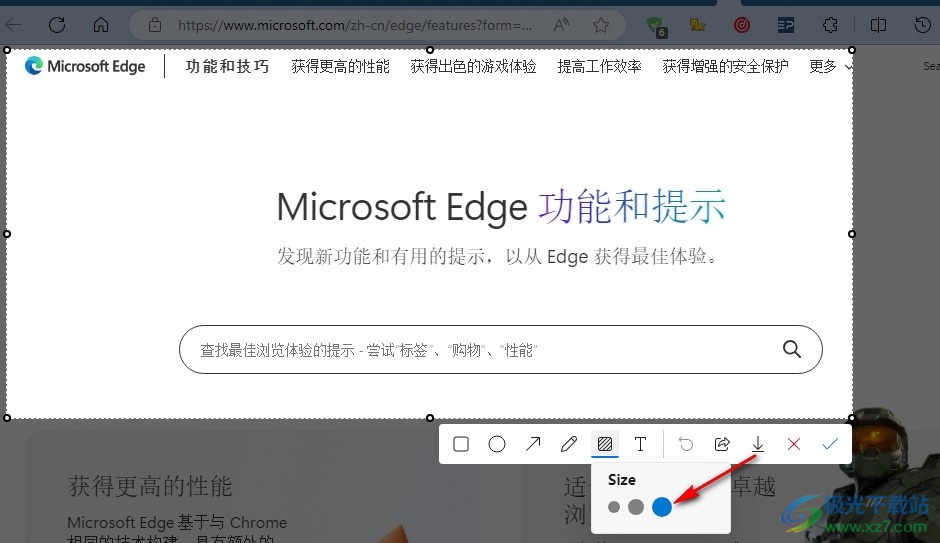
5、第五步,选择好马赛克大小之后,我们在页面中涂抹需要添加马赛克的区域,最后点击“保存”按钮将截图进行保存即可
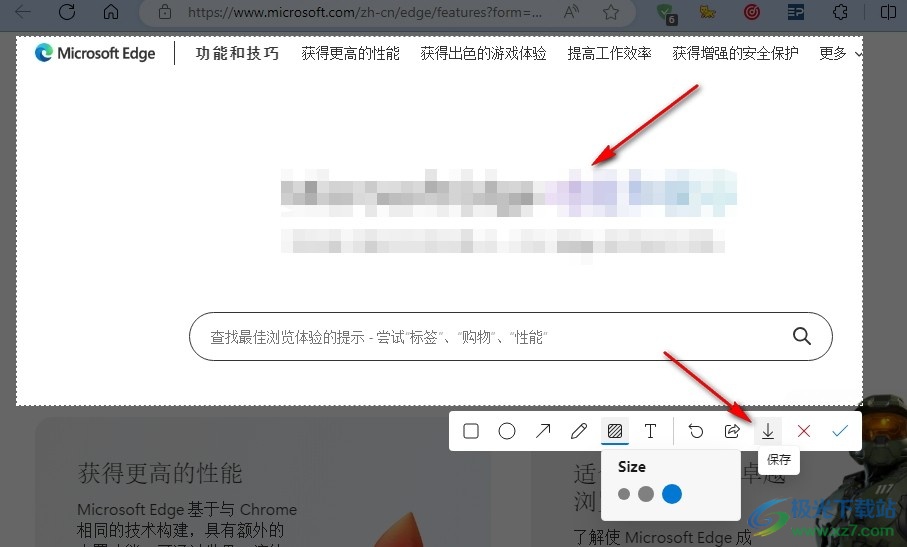
以上就是小编整理总结出的关于Edge浏览器给截图打上马赛克的方法,我们在Edge浏览器中点击打开“...”图标,然后在下拉列表中打开截图工具,在页面中框选需要截取的部分,然后在工具栏中打开马赛克工具,再完成马赛克笔触大小的选择,最后涂抹需要添加马赛克的位置,再将截图进行保存即可,感兴趣的小伙伴快去试试吧。

大小:324 MB版本:v127.0.2651.86环境:WinAll
- 进入下载
相关推荐
相关下载
热门阅览
- 1百度网盘分享密码暴力破解方法,怎么破解百度网盘加密链接
- 2keyshot6破解安装步骤-keyshot6破解安装教程
- 3apktool手机版使用教程-apktool使用方法
- 4mac版steam怎么设置中文 steam mac版设置中文教程
- 5抖音推荐怎么设置页面?抖音推荐界面重新设置教程
- 6电脑怎么开启VT 如何开启VT的详细教程!
- 7掌上英雄联盟怎么注销账号?掌上英雄联盟怎么退出登录
- 8rar文件怎么打开?如何打开rar格式文件
- 9掌上wegame怎么查别人战绩?掌上wegame怎么看别人英雄联盟战绩
- 10qq邮箱格式怎么写?qq邮箱格式是什么样的以及注册英文邮箱的方法
- 11怎么安装会声会影x7?会声会影x7安装教程
- 12Word文档中轻松实现两行对齐?word文档两行文字怎么对齐?
网友评论